2 būdai, kaip išsaugoti susitikimų pokalbius naudojant „Zoom“.
Pokalbis susitikime naudojant „Zoom“ yra labai patogus. Nesvarbu, ar norite sudaryti susitikimo darbotvarkes, ar keistis informacija su susitikimo dalyviais, tai galite padaryti susitikimo pokalbiuose. Galite kalbėtis su visais susitikimo dalyviais kaip grupė arba privačiai kalbėtis su asmenimis, žinoma, jei susitikimo vedėjas netaiko jokių apribojimų.
Tačiau pokalbiai susitikime su priartinimu turi labai įdomią funkciją. Mastelio keitimas neišsaugo susitikimų pokalbių programoje kaip įprasti pokalbiai. Galbūt tai gali būti siejama su padidintu saugumo bandymu, nes per susitikimus gali būti keičiamasi jautria informacija. Nepriklausomai nuo priežasties, esmė ta, kad susitikimų pokalbiai nėra automatiškai išsaugomi mastelio keitimo programoje.
Galbūt pastebėjote, kad žodis „automatiškai“ įsivėlė anksčiau. Tai reiškia būtent tai, ką jūs manote, kad tai reiškia. Susitikimo pokalbius galite išsaugoti „Zoom“ rankiniu būdu.
Kai kurie dalykai, kuriuos reikia žinoti prieš nardant
Bet kuris susitikimo dalyvis gali neautomatiškai išsaugoti pokalbius susitikime, nebent susitikimo rengėjas neišjungė galimybės išsaugoti pokalbio dalyviams. Ir išsaugomi tik tie pokalbiai, kuriuos matote. Tai reiškia, kad galite išsaugoti tik privačius pokalbius, kuriuose dalyvavote, ir grupinį pokalbį, kuriame visi dalyvavo susitikime. Tai taip pat reiškia, kad jums nereikia jaudintis dėl savo privačių pokalbių.
Susitikimo pokalbis gali būti išsaugotas vietoje jūsų kompiuteryje arba įkeltas į debesį. Taip pat galite įjungti automatinį įrašymą susitikimo pokalbiams.
Pastaba: Parinktis išsaugoti pokalbį debesyje galima tik licencijuotiems vartotojams.
Dabar, kai jau susitvarkėte, pasinerkime!
Kaip rankiniu būdu išsaugoti „Zoom“ susitikimo pokalbį
Norėdami išsaugoti susitikimo pokalbį mastelio keitimo režimu, skambinimo įrankių juostoje spustelėkite piktogramą „Pokalbis“, kad atidarytumėte pokalbio ekraną. Ekrano dešinėje atsiras pokalbio langas ir bus rodomas susitikimo pokalbis.

Eikite į pokalbio lango apačią ir spustelėkite parinktį „Daugiau“ (trys taškai) dešinėje srities, kurioje yra parinktis „Kam“, pusėje.

Pasirodžiusiame kontekstiniame meniu pasirinkite „Išsaugoti pokalbį“.

Pagal numatytuosius nustatymus pokalbis išsaugomas kaip tekstinis failas jūsų kompiuteryje. Numatytoji failo vieta yra C:\Vartotojai\[Vartotojo vardas}\Documents\Zoom\[Aplankas su susitikimo pavadinimu, data ir laiku]

Kaip išsaugoti „Zoom“ susitikimo pokalbį debesyje
Neautomatinis susitikimo pokalbio įrašymas visada išsaugomas jūsų kompiuteryje. Bet jei nenorite išsaugoti pokalbio vietoje, kompiuteryje, visada yra galimybė jį išsaugoti „Zoom“ debesyje.
Jei turite Pro Zoom paskyrą, atidarykite Zoom žiniatinklio portalą ir prisijunkite prie savo paskyros. Kairėje esančiame naršymo meniu spustelėkite „Nustatymai“.

Nustatymuose eikite į skirtuką „Įrašymas“.

Slinkite žemyn ir skiltyje „Įrašymas iš debesies“ pažymėkite parinktį „Išsaugoti pokalbių pranešimus iš susitikimo / internetinio seminaro“, kad ją įjungtumėte. Pakeitimai bus išsaugoti automatiškai.

Kai ši parinktis įjungta, pokalbį galite išsaugoti „Zoom Cloud“. Debesyje išsaugotas susitikimo pokalbis apima pranešimus, išsiųstus visiems, kai įrašėte debesyje.
Norėdami pradėti įrašymą debesyje per „Zoom“ susitikimą, skambučio įrankių juostoje spustelėkite mygtuką „Įrašyti“ ir meniu pasirinkite „Įrašyti į debesį“.

Sustabdžius įrašymą, apdorojimas užtrunka kelias sekundes, o po to jis tampa pasiekiamas. Norėdami pasiekti debesyje išsaugotą pokalbį, eikite į „Zoom Desktop Client“ skirtuką „Susitikimai“.

Bus atidaromi artimiausi susitikimai. Vietoj to perjunkite į „Įrašytus“ susitikimus. Bus rodomi visi įrašyti susitikimai. Eikite į susitikimą, kurio pokalbį norite pasiekti, ir spustelėkite mygtuką „Atidaryti“.

Bus atidarytas mastelio keitimo žiniatinklio portalas ir jame bus rodomi visi susitikimo įrašų failai. Spustelėkite „Pokalbių failas“, kad atidarytumėte išsaugotą pokalbį.

Kaip automatiškai išsaugoti „Zoom“ susitikimų pokalbius
Jei dažnai išsaugote susitikimo pokalbius, taip pat galite įjungti automatinį išsaugojimą, kad jums nereikėtų kiekvieną kartą tvarkyti pokalbių įrašymo rankiniu būdu. Atidarykite „Zoom Web Portal“ ir naršymo meniu eikite į „Nustatymai“.

Be to, nustatymų puslapio antriniame naršymo meniu spustelėkite „Susitikime (pagrindinis)“.
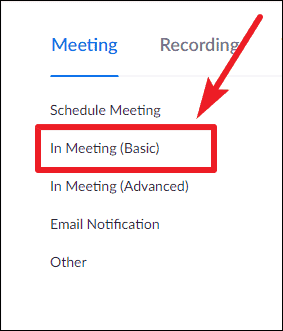
Tada įjunkite jungiklį „Automatinis pokalbių išsaugojimas“. Kai ši parinktis įjungta, susitikimų pokalbiai bus automatiškai išsaugoti jūsų kompiuteryje.

Jei norite kiekvieną kartą išsaugoti pokalbius „Zoom“ debesyje, turėsite įjungti automatinį debesies įrašymą.
„Zoom“ žiniatinklio portalo nustatymuose eikite į skirtuką „Įrašymas“. Slinkite žemyn šiek tiek įrašymo nustatymuose, kad surastumėte nustatymą „Automatinis įrašymas“. Tada įjunkite jo jungiklį. Pasirinkite parinktį „Įrašyti debesyje“ ir spustelėkite „Išsaugoti“, kad pakeistumėte nustatymus.

Dabar visi jūsų susitikimai bus įrašyti debesyje kartu su susitikimo pokalbiu.
Susitikimo pokalbis su masteliu turi keistą funkciją, dėl kurios jis automatiškai neišsaugomas jūsų programoje. Tačiau jame pateikiamos nuostatos, kaip konfigūruoti paskyros nustatymus, kad galėtumėte išsaugoti pokalbį „Zoom“ debesyje arba kompiuteryje kaip tekstinį failą arba abu, jei norite.
